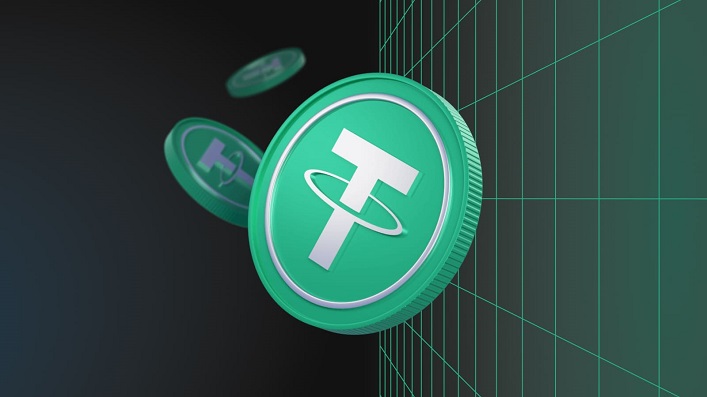Зміст
- 1 Розділ 1: Підготовка вашої PS3 до підключення до Інтернету
- 2 Розділ 2: Підключення вашої PS3 до Інтернету
- 3 Розділ 3: Налаштування підключення до Інтернету на вашій PS3
- 4 Розділ 4: Усунення несправностей з підключенням до Інтернету на вашій PS3
- 5 Розділ 5: Використання підключення до Інтернету на PS3
- 6 Питання-відповідь:
- 6.0.1 Що потрібно, щоб підключити мою PS3 до Інтернету?
- 6.0.2 Як дізнатися, чи підключена моя PS3 до Інтернету?
- 6.0.3 Чи можна підключити PS3 до Інтернету за допомогою бездротового з’єднання?
- 6.0.4 Що робити, якщо не вдається підключити PS3 до Інтернету?
- 6.0.5 Чи можна використовувати PS3 для онлайн-ігор?
Ви завзятий геймер і хочете дізнатися, як підключити PS3 до Інтернету? Не шукайте більше, оскільки ми вас охопили. Незалежно від того, чи хочете ви переглядати веб-сторінки або грати в онлайн-ігри, підключення PS3 до Інтернету просто необхідне. У цьому покроковому посібнику ми розповімо вам про все, що потрібно знати про налаштування Інтернету на вашій PS3.
Перш ніж почати, переконайтеся, що ваша PS3 сумісна з вашим підключенням до Інтернету. PS3 може підключатися до Інтернету через дротове або бездротове з’єднання. Якщо ви плануєте використовувати дротове з’єднання, вам знадобиться кабель Ethernet для підключення PS3 до маршрутизатора або модему. Для бездротового з’єднання потрібно підключити PS3 до мережі Wi-Fi, ввівши інформацію про мережу Wi-Fi.
Підключення PS3 до Інтернету — це простий процес, який можна виконати за кілька простих кроків. За допомогою цього посібника підключити PS3 до Інтернету та налаштувати її буде простіше простого. Отже, давайте почнемо!
Розділ 1: Підготовка вашої PS3 до підключення до Інтернету
Перш ніж під’єднати вашу PS3 до Інтернету, необхідно виконати кілька кроків, щоб підготувати її:
- Перевірте підключення до Інтернету: Переконайтеся, що у вас вдома є підключення до Інтернету, наприклад, дротове або бездротове.
- Update your PS3: Make sure that your PS3 has the latest system software updates by going to Settings > System Update > Оновлення через Інтернет.
- Підключіть PS3 до телевізора: Підключіть PS3 до телевізора за допомогою кабелю HDMI, компонентного або аудіо-/відеокабелю.
- Create a PlayStation Network account: If you don’t already have one, create a PlayStation Network account by going to Settings > PlayStation Network > Зареєструйтеся.
Виконавши ці кроки, ви зможете переконатися, що ваша PS3 готова до підключення до Інтернету, і що при спробі налаштувати її не виникне жодних проблем.
Крок 1: Переконайтеся, що ваша PS3 підтримує Wi-Fi
Перш ніж ви зможете налаштувати інтернет на вашій PS3, вам потрібно перевірити, чи підтримує ваша консоль Wi-Fi. Якщо у вас нова модель PS3, швидше за все, вона вже має вбудований Wi-Fi. Однак, якщо у вас старіша модель, можливо, вам доведеться придбати адаптер Wi-Fi.
Щоб перевірити, чи підтримує ваша PS3 Wi-Fi, виконайте такі дії:
- Перейдіть до меню «Налаштування» на вашій PS3.
- Виберіть «Налаштування мережі».
- Виберіть «Налаштування підключення до Інтернету», а потім виберіть «Так», коли з’явиться запит на продовження.
- Виберіть «Просто» для способу підключення, а потім виберіть «Бездротове», коли з’явиться запит на вибір типу з’єднання.
- Якщо ваша PS3 підтримує Wi-Fi, ви повинні побачити список доступних бездротових мереж. Якщо ви не бачите жодної мережі в списку або вам пропонується підключитися за допомогою кабелю Ethernet, ваша PS3 не має вбудованого Wi-Fi.
Якщо ваша PS3 не має Wi-Fi, вам потрібно придбати адаптер Wi-Fi. Їх можна знайти в більшості магазинів електроніки, і їх можна легко встановити в порт USB на вашій PS3.
Крок 2: Оновлення системного програмного забезпечення PS3
Щоб повністю підключити вашу PS3 до Інтернету і скористатися всіма його можливостями, вам потрібно переконатися, що ваше системне програмне забезпечення оновлене. Цей процес є дуже важливим, оскільки він гарантує сумісність вашої консолі з найновішими інтернет-функціями та заходами безпеки.
Щоб оновити системне програмне забезпечення PS3, перейдіть до меню «Налаштування», виберіть «Оновлення системи», а потім виберіть «Оновити через Інтернет». Цей процес може зайняти деякий час і вимагати кількаразового перезавантаження консолі. Важливо переконатися, що ваша консоль заряджена або підключена до мережі під час цього процесу, щоб уникнути будь-яких перерв.
Крім того, якщо ви не можете оновити системне програмне забезпечення PS3 через Інтернет, ви можете завантажити оновлення на USB-накопичувач і встановити його вручну. Для цього відвідайте веб-сайт PlayStation і завантажте найновіший файл оновлення на свій комп’ютер. Перенесіть файл на USB-накопичувач, а потім вставте його в PS3. Перейдіть до меню «Налаштування», виберіть «Оновлення системи», а потім виберіть «Оновити з носія».
Після оновлення системного програмного забезпечення PS3 ви зможете повністю підключитися до Інтернету і користуватися всіма доступними функціями. Рекомендується регулярно перевіряти наявність і встановлювати системні оновлення, щоб гарантувати, що ваша консоль завжди працює в актуальному стані.
Крок 3: Перевірте підключення до Інтернету
Перш ніж почати користуватися інтернетом на вашій PS3, важливо переконатися, що у вас стабільне та надійне з’єднання з мережею. Існує кілька різних способів перевірити з’єднання:
- Go to the XMB (cross-media bar) menu and select Settings > Network Settings > Тест підключення до Інтернету. Запустить тест для перевірки підключення до Інтернету і повідомить вас про наявність проблем.
- If you’re having trouble connecting to the internet, go to Settings > Network Settings > Налаштування інтернет-з’єднання і виберіть «Власний». Дотримуючись підказок, введіть дані та налаштування вашого інтернет-з’єднання.
- Ви також можете перевірити швидкість інтернету за допомогою веб-сайту або програми для тестування швидкості. Це дасть вам краще уявлення про швидкість вашого з’єднання і допоможе усунути будь-які проблеми.
Переконавшись у стабільності та надійності інтернет-з’єднання, ви зможете без проблем користуватися інтернетом на вашій PS3. Якщо у вас все ще виникають проблеми, спробуйте перезавантажити модем і роутер або зверніться по допомогу до свого інтернет-провайдера.
Розділ 2: Підключення вашої PS3 до Інтернету
Тепер, коли ви зібрали всю необхідну інформацію про підключення до Інтернету, настав час підключити вашу PS3 до Інтернету. Для цього виконайте такі дії:
- Увімкніть PS3 і перейдіть до меню «Налаштування».
- Виберіть Налаштування мережі та виберіть Налаштування підключення до Інтернету.
- Виберіть опцію Спеціальне налаштування.
- Виберіть Дротове або Бездротове залежно від типу вашого підключення до Інтернету.
- Якщо ви вибрали Дротовий, підключіть один кінець Ethernet-кабелю до PS3, а інший — до маршрутизатора або модему. Якщо ви вибрали бездротове з’єднання, виберіть мережу Wi-Fi зі списку доступних мереж.
- Виберіть опцію автоматичного визначення вашої IP-адреси і виберіть Легко. Якщо з’явиться відповідний запит, виберіть Не використовувати для проксі-сервера.
- Введіть необхідну інформацію, зокрема SSID, тип шифрування та ключ безпеки для вашого Wi-Fi або PPPoE, а також ім’я користувача та пароль для дротового підключення.
- Виберіть Test Connection, щоб підтвердити, що ваша PS3 підключена до Інтернету.
Вітаємо! Вашу консоль PS3 підключено до Інтернету. Тепер ви можете отримати доступ до онлайн-функцій, таких як ігри, потокове мовлення та перегляд веб-сторінок.
Крок 1: Зберіть інформацію про мережу Wi-Fi
Перш ніж підключити PS3 до Інтернету, потрібно зібрати інформацію про вашу мережу Wi-Fi. Сюди входить назва вашої мережі Wi-Fi (іноді її називають SSID) і пароль, необхідний для доступу до неї.
Якщо ви ще не знаєте цієї інформації, її зазвичай можна знайти на задній або нижній панелі вашого Wi-Fi роутера. Знайдіть наклейку з назвою мережі та паролем або зверніться до інструкції, що додається до роутера, щоб дізнатися, як отримати доступ до цієї інформації.
Важливо мати цю інформацію під рукою до того, як ви почнете налаштовувати інтернет на вашій PS3, оскільки вам потрібно буде ввести її під час процесу налаштування.
Крок 2: Підключення PS3 до мережі Wi-Fi
Щоб підключити PS3 до мережі Wi-Fi, потрібно виконати такі дії:
- Перейдіть до меню «Налаштування»: На головному екрані PS3 перейдіть до меню «Налаштування», розташованого в крайньому лівому кутку екрана.
- […] […] […]
- Виберіть Налаштування підключення до Інтернету: У меню «Налаштування мережі» прокрутіть вниз, доки не побачите пункт «Налаштування підключення до Інтернету». Натисніть на нього, щоб продовжити.
- Виберіть вашу мережу Wi-Fi: Виберіть опцію Бездротове з’єднання, а потім виберіть назву вашої мережі Wi-Fi зі списку, що з’явиться. Якщо ваша мережа захищена паролем, на цьому етапі вам потрібно буде ввести пароль Wi-Fi.
- Виберіть тип підключення: Після вибору мережі Wi-Fi вам буде запропоновано вибрати тип з’єднання, який ви хочете використовувати. Якщо ви не впевнені, виберіть опцію «Просто», яка автоматично визначить ваші налаштування підключення.
- Збережіть налаштування: Після вибору типу з’єднання та інших необхідних налаштувань натисніть кнопку «Зберегти», щоб зберегти зміни. Після цього вашу PS3 буде підключено до мережі Wi-Fi.
Виконавши ці кроки, ви зможете легко підключитися до мережі Wi-Fi і почати насолоджуватися всіма перевагами онлайн-ігор і потокового передавання контенту на вашій PS3. Якщо у вас виникнуть проблеми, перевірте налаштування мережі та переконайтеся, що сигнал Wi-Fi є потужним і стабільним. Щасливої гри!
Розділ 3: Налаштування підключення до Інтернету на вашій PS3
Тепер, коли ви підключили PS3 до модему або роутера, настав час налаштувати підключення до Інтернету.
Для цього перейдіть до головного меню PS3 і виберіть «Налаштування», а потім «Налаштування мережі». Звідти виберіть «Налаштування інтернет-з’єднання» і виберіть «Легко», що дозволить PS3 автоматично визначити ваші інтернет-налаштування. За бажанням, ви також можете вибрати «Користувацькі» і вручну ввести свої інтернет-налаштування.
Якщо ви використовуєте Wi-Fi для підключення до Інтернету, вам потрібно буде вибрати вашу мережу Wi-Fi зі списку доступних мереж і ввести пароль Wi-Fi. Після введення налаштувань виберіть «Перевірити з’єднання», щоб переконатися, що ваша PS3 успішно підключена до Інтернету.
Якщо у вас виникли проблеми з підключенням до інтернету, спробуйте перезавантажити модем і роутер. Це означає вимкнути їх, зачекати хвилину, а потім знову увімкнути. Ви також можете спробувати скинути налаштування інтернету на PS3 до значень за замовчуванням, вибравши «Відновити налаштування за замовчуванням» у меню «Налаштування інтернет-з’єднання».
Після підключення до Інтернету ви зможете використовувати PS3 для доступу до багатокористувацьких онлайн-ігор, завантаження оновлень ігор, а також для потокової передачі фільмів і телепередач з таких сервісів, як Netflix і Hulu. Насолоджуйтеся новопідключеною PS3!
Крок 1: Доступ до меню налаштувань на вашій PS3
Щоб підключити вашу PS3 до інтернету, вам потрібно отримати доступ до меню налаштувань на вашій консолі. Почніть з увімкнення PS3 і виберіть пункт «Налаштування» в головному меню. Це відкриє список параметрів налаштувань для вашої консолі.
У меню налаштувань ви побачите кілька різних опцій, зокрема «Налаштування дисплея», «Налаштування звуку» та «Налаштування безпеки». Щоб підключити PS3 до Інтернету, вам потрібно вибрати пункт «Налаштування мережі».
Після того, як ви виберете «Налаштування мережі», вам буде запропоновано вибрати, як ви хочете підключити PS3 до Інтернету: через дротове чи бездротове з’єднання. Якщо у вас є кабель Ethernet, ви можете вибрати дротовий варіант. Якщо ні, вам потрібно буде вибрати бездротове з’єднання і виконати кроки, щоб налаштувати бездротове з’єднання вашої PS3.
Під час налаштування бездротового з’єднання PS3 виконає пошук доступних мереж. Щойно вона виявить вашу мережу, вам потрібно буде вибрати її та ввести пароль бездротової мережі. Якщо пароль ще не встановлено, зверніться до свого інтернет-провайдера, щоб його встановити.
Після введення мережевої інформації ваша PS3 спробує підключитися до Інтернету. Якщо вона буде успішною, ви побачите повідомлення «Підключення до Інтернету виконано успішно», і ви будете готові почати користуватися Інтернетом на вашій PS3.
Крок 2: Виберіть «Налаштування мережі» на вашій PS3
Підключивши PS3 до джерела живлення та монітора, вам потрібно вибрати «Налаштування мережі» на консолі PS3, щоб підключити її до інтернету. Нижче наведено покрокову інструкцію:
- Перейдіть до меню «Налаштування» на вашій PS3.
- Виберіть пункт «Налаштування мережі» зі списку налаштувань.
- Виберіть «Налаштування підключення до Інтернету», а потім натисніть «Так».
На цьому етапі ваша PS3 просканує мережу і знайде всі доступні інтернет-з’єднання в межах досяжності. Після цього вона запропонує вам вибрати тип з’єднання, який ви хочете використовувати: дротовий або бездротовий.
Якщо ви хочете використовувати дротове з’єднання, підключіть один кінець кабелю Ethernet до PS3, а інший — до модему або маршрутизатора. Ваша PS3 автоматично виявить дротове з’єднання і відповідним чином налаштує параметри.
Якщо ви віддаєте перевагу бездротовому з’єднанню, вам потрібно налаштувати мережу Wi-Fi на вашій PS3. Виберіть «Бездротовий» як тип з’єднання, а потім дотримуйтесь інструкцій на екрані, щоб підключитися до бажаної мережі.
Підключившись до Інтернету, ви можете протестувати з’єднання, щоб переконатися, що все працює належним чином. Якщо з’єднання успішне, ви можете насолоджуватися онлайн-іграми, потоковою передачею та переглядом веб-сторінок на вашій PS3.
Крок 3: Налаштування підключення до Інтернету на PS3
Щоб налаштувати підключення до Інтернету на PS3, виконайте ці прості кроки:
- Перейдіть на панель XrossMediaBar на вашій PS3 і виберіть «Налаштування».
- Виберіть «Налаштування мережі».
- Виберіть «Налаштування підключення до Інтернету».
- Виберіть «Так», коли з’явиться запит на продовження.
- Виберіть «Легко», коли з’явиться запит на налаштування підключення до Інтернету.
- Виберіть «Бездротове» або «Дротове» залежно від типу підключення до Інтернету.
- Для дротового підключення підключіть один кінець кабелю Ethernet до PS3, а інший — до модему або маршрутизатора. Для бездротового з’єднання виберіть бездротову мережу та введіть пароль, якщо потрібно.
- Виберіть «Автоматично» для параметрів «Налаштування IP-адреси» та «Ім’я хоста DHCP».
- Виберіть «Не використовувати» для параметрів «Налаштування DNS» і «Налаштування проксі-сервера», якщо ваш інтернет-провайдер не надасть інших інструкцій.
- Виберіть «Test Connection», щоб перевірити, чи успішно налаштовано підключення до Інтернету на вашій PS3.
Якщо тест пройдено успішно, ваша PS3 підключена до Інтернету, і ви можете насолоджуватися онлайн-іграми, потоковими передачами тощо. Якщо тест не пройдено, перевірте підключення до Інтернету та повторіть процес налаштування.
Розділ 4: Усунення несправностей з підключенням до Інтернету на вашій PS3
Якщо у вас виникли проблеми з підключенням до Інтернету на вашій PS3, не хвилюйтеся — багато поширених проблем можна легко вирішити. Ось кілька порад, які допоможуть вам усунути проблеми з підключенням:
- Перевірте мережеві налаштування: Переконайтеся, що всі ваші мережеві налаштування правильні та актуальні. Перевірте пароль до Wi-Fi або перевірте, чи правильно підключений кабель Ethernet.
- Перезавантажте модем і роутер: Іноді проблему можна вирішити простим перезавантаженням. Вимкніть модем і роутер, зачекайте десять секунд, а потім увімкніть їх знову.
- Перевірте з’єднання: У вашій PS3 є вбудований тест підключення до Інтернету, який може допомогти вам діагностувати будь-які проблеми. Перейдіть до «Налаштування», «Налаштування мережі», «Тест підключення до Інтернету», щоб запустити тест.
- Перемістіть PS3 ближче до маршрутизатора: Якщо з’єднання слабке, спробуйте перемістити PS3 ближче до роутера/роутер ближче до PS3. Це може допомогти посилити сигнал.
- Оновлення прошивки PS3: Перевірте наявність доступних оновлень прошивки PS3. Іноді старіша прошивка може спричиняти проблеми зі з’єднанням.
- Зверніться до свого інтернет-провайдера: Якщо жоден з наведених вище кроків не спрацював, а проблеми з підключенням не зникли, зверніться до свого провайдера, щоб з’ясувати, чи не є проблема в мережі ширшого масштабу.
Сподіваємося, що ці поради допомогли вам вирішити будь-які проблеми з підключенням до Інтернету на вашій PS3. Трохи усунувши несправності, ви зможете повернутися до онлайн-ігор у найкоротші терміни.
Крок 1: Перевірте рівень сигналу вашої мережі Wi-Fi
Першим кроком у налаштуванні інтернету на вашій PS3 є переконання, що ваша мережа Wi-Fi має потужний сигнал. Слабкий сигнал може спричинити низьку швидкість, розриви зв’язку та затримки під час гри.
Щоб перевірити рівень сигналу мережі Wi-Fi, перейдіть до меню налаштувань на PS3 і виберіть «Налаштування мережі». Потім виберіть «Тест підключення до Інтернету». Буде запущено тест для визначення рівня сигналу вашого з’єднання.
Якщо рівень сигналу слабкий, спробуйте перемістити роутер ближче до PS3 або придбати підсилювач Wi-Fi, щоб покращити сигнал. Ви також можете відключити інші пристрої у вашій мережі, щоб звільнити смугу пропускання для PS3.
Забезпечення потужного сигналу Wi-Fi має важливе значення для безперебійної гри на вашій PS3. Не пропустіть цей важливий крок у процесі налаштування.
Крок 2: Перезавантажте мережу Wi-Fi та PS3
Якщо у вас виникли проблеми з підключенням PS3 до інтернету, вам може допомогти скидання налаштувань мережі Wi-Fi та PS3. Нижче наведено покрокову інструкцію:
- Скидання налаштувань мережі Wi-Fi
- Від’єднайте бездротовий маршрутизатор або модем від джерела живлення.
- Зачекайте принаймні 30 секунд, перш ніж вмикати його знову.
- Зачекайте, поки мережа Wi-Fi запуститься.
- Вимкніть PS3 і від’єднайте її від джерела живлення.
- Зачекайте принаймні 30 секунд, перш ніж вмикати його знову.
- Увімкніть PS3 та увійдіть до свого облікового запису.
Після перезавантаження мережі Wi-Fi та PS3 спробуйте підключити PS3 до Інтернету ще раз. Якщо проблеми не зникнуть, зверніться до свого інтернет-провайдера або на сайт підтримки PlayStation для отримання додаткової допомоги.
Розділ 5: Використання підключення до Інтернету на PS3
Тепер, коли ви успішно підключили вашу PS3 до Інтернету, ви можете почати користуватися всіма перевагами, які з цим пов’язані. Однією з головних причин, чому люди під’єднують свої PS3 до Інтернету, є онлайн-ігри.
Завдяки активному підключенню до Інтернету ви можете грати в багатокористувацькі ігри з людьми з усього світу. Ви можете приєднуватися до онлайн-спільнот і змагатися з іншими в турнірах. Багато ігор також мають оновлення, які можна завантажити лише через інтернет-з’єднання.
Окрім ігор, ви також можете використовувати підключення до Інтернету для перегляду фільмів і шоу на популярних потокових сервісах, таких як Netflix і Hulu. Ви можете переглядати веб-сторінки за допомогою браузера PS3, перевіряти електронну пошту і навіть отримувати доступ до соціальних мереж, таких як Facebook і Twitter.
Для тих, хто любить музику, PS3 може транслювати музику з таких сервісів, як Spotify і Pandora. Ви також можете слухати музику, яка зберігається на вашому комп’ютері або зовнішньому жорсткому диску, через PS3.
Крім того, за наявності підключення до Інтернету ви можете купувати і завантажувати ігри, фільми і телепередачі безпосередньо на PS3 з PlayStation Store. Ви також можете бути в курсі новин та подій, пов’язаних з вашими улюбленими іграми, а також отримувати сповіщення та повідомлення від друзів.
Загалом, підключення до Інтернету на вашій PS3 відкриває широкий спектр можливостей і покращує ваш ігровий та розважальний досвід. Переконайтеся, що ви можете скористатися усіма його перевагами.
Крок 1: Перевірка підключення до Інтернету на PS3
Перш ніж підключатися до Інтернету на PS3, обов’язково протестуйте підключення до мережі. Цей крок важливий для того, щоб переконатися, що ваша консоль може підключитися до інтернету, і виявити будь-які потенційні проблеми, які можуть вплинути на ваш ігровий досвід.
Ось як перевірити підключення до інтернету на PS3: Перейдіть до меню «Налаштування» на вашій PS3, виберіть «Налаштування мережі», а потім виберіть «Перевірка підключення до Інтернету». Ваша PS3 почне тестування з’єднання і відобразить результати, включаючи тип з’єднання, швидкість і те, чи було воно успішним чи ні.
Якщо тест підключення до Інтернету на PS3 не пройшов успішно, це може означати, що у вашого інтернет-провайдера виникли проблеми, роутер потрібно перезавантажити, або ж PS3 потребує оновлення прошивки. Зверніться до посібника з усунення несправностей для вашої конкретної проблеми, щоб вирішити її, і продовжуйте підключати PS3 до Інтернету.
Якщо перевірка підключення до інтернету на PS3 пройшла успішно, переходьте до наступного кроку, щоб підключити консоль до інтернету і почати насолоджуватися онлайн-іграми.
Крок 2: Завантаження та інсталяція програм, підключених до Інтернету, на PS3
Підключивши PS3 до Інтернету, ви можете завантажити та інсталювати програми, які дають змогу отримати доступ до онлайн-контенту. Для цього потрібно виконати такі дії:
- Перейдіть до PlayStation Store в меню вашої PS3.
- Виберіть «Програми» в головному меню.
- Перегляньте список доступних програм і виберіть ту, яку ви хочете встановити.
- Натисніть «Завантажити» і зачекайте, поки програма буде встановлена на вашу PS3.
Деякі з найпопулярніших інтернет-додатків, які можна завантажити на PS3, включають Netflix, YouTube і Hulu. Ці програми дають змогу переглядати фільми, телепередачі та інший онлайн-контент на PS3.
Перед завантаженням програми переконайтеся, що на жорсткому диску PS3 достатньо вільного місця. Також майте на увазі, що деякі програми можуть вимагати передплати або одноразової покупки для доступу до їхнього вмісту.
Після того, як ви завантажили та встановили бажані програми, ви можете вибрати їх з меню PS3 і почати насолоджуватися онлайн-контентом на великому екрані телевізора!
Питання-відповідь:
Що потрібно, щоб підключити мою PS3 до Інтернету?
Вам знадобиться система PS3, високошвидкісне підключення до Інтернету (дротове або бездротове), а також модем або маршрутизатор.
Як дізнатися, чи підключена моя PS3 до Інтернету?
Це можна перевірити, зайшовши в меню «Налаштування», вибравши «Налаштування мережі», а потім — «Перевірка підключення до Інтернету». Це покаже вам стан вашого підключення до Інтернету.
Чи можна підключити PS3 до Інтернету за допомогою бездротового з’єднання?
Так, ви можете підключитися до Інтернету бездротовим способом за допомогою Wi-Fi. Просто перейдіть до меню «Налаштування мережі» і виберіть «Налаштування бездротового з’єднання», щоб налаштувати його.
Що робити, якщо не вдається підключити PS3 до Інтернету?
Якщо у вас виникли проблеми з підключенням, спочатку перевірте підключення до Інтернету і переконайтеся, що воно працює належним чином. Якщо це так, спробуйте скинути налаштування модему та роутера. Ви також можете спробувати перезапустити систему PS3.
Чи можна використовувати PS3 для онлайн-ігор?
Так, PS3 має можливості для онлайн-ігор. Щоб грати в онлайн-ігри, вам потрібно створити обліковий запис PlayStation Network і бути підключеним до Інтернету.